原标题:"WindowsXP如何添加无线网络SSID?xp怎么添加隐藏的无线wifi"的相关路由器设置教程资料分享。- 来源:WiFi之家网。
隐藏路由器的SSID(无线信号名称)后,电脑无法搜索到"
原标题:"WindowsXP如何添加无线网络SSID?xp怎么添加隐藏的无线wifi"的相关路由器设置教程资料分享。- 来源:【WiFi之家网】。
隐藏路由器的SSID(无线信号名称)后,电脑无法搜索到路由器的无线信号,需要添加无线配置文件,手动输入路由器的SSID、无线密码等参数来连接路由器的无线信号。本文详细介绍Windows XP系统的电脑手动添加无线配置文件的方法。
设置方法:
1、桌面上找到网上邻居,右键选择属性。找到无线网络连接,右键点击属性,如下图:
2、找到并点击无线网络配置,点击添加,如下图:
3、在打开的无线网络属性页面,手动输入路由器的SSID、无线密码等参数,勾选即使此网络未广播,也进行连接,点击确定,如下图:
4、回到无线网络连接属性页面,可以查看到首选网络里面已经添加了zhangsan这个无线配置文件,点击确定,如下图:
5、上述步骤操作完成后,右键无线网络连接点击查看可用的无线连接,点击刷新网络列表,可以查看到无线网络连接现在是已连接的状态,如下图:
电脑重启后还需要重新添加无线配置文件吗?
添加了无线配置文件,电脑重启后会自动连接路由器的无线信号,后续不需要重新添加无线配置文件。


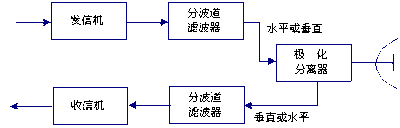

评论